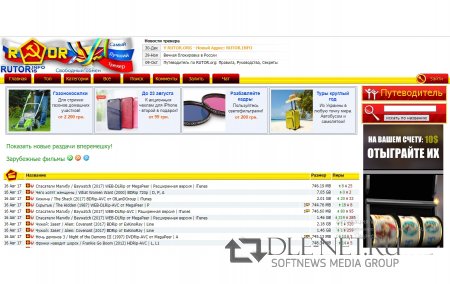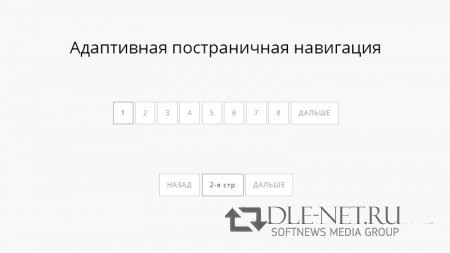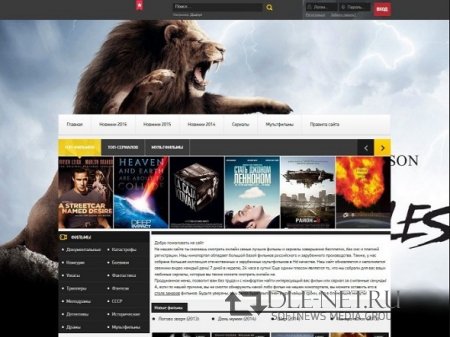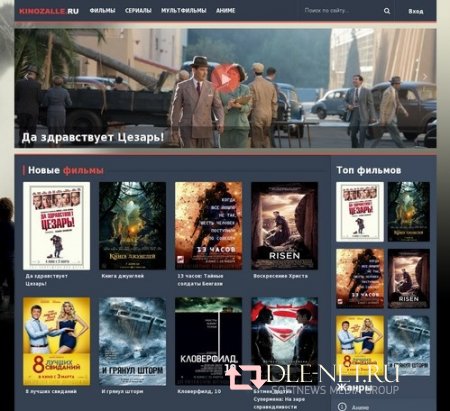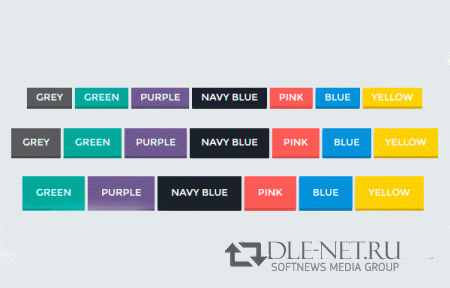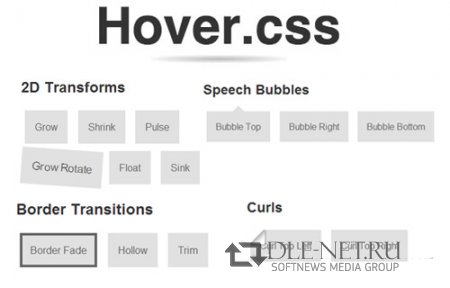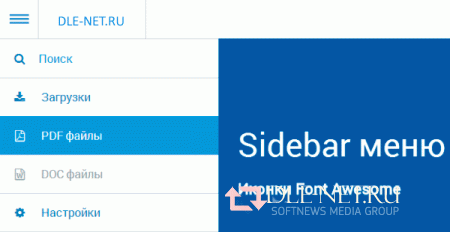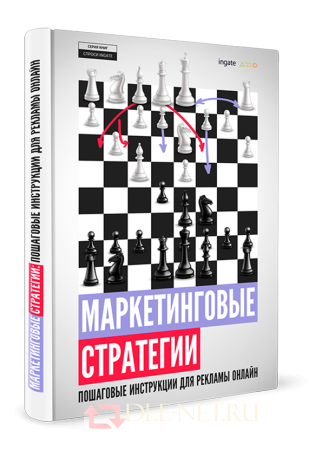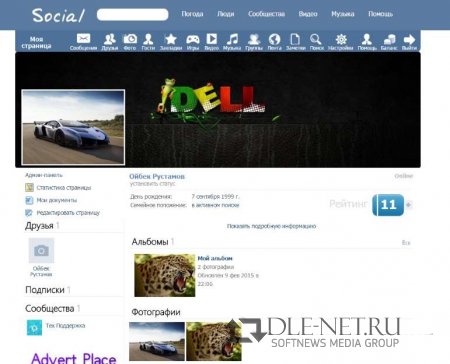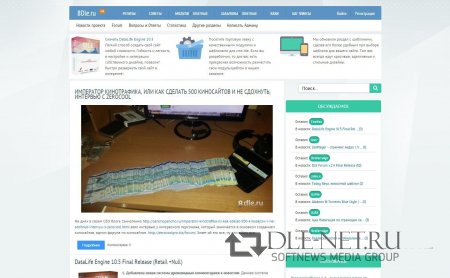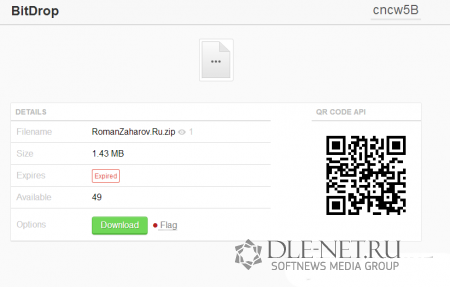Чтобы произвести изменения шаблонов с версии DLE 10.2 до DataLife Engine 10.3 достаточно скопировать папку /images/social/ со всем ее содержимым из архива, и добавить в файлы шаблона некоторые изменения. Об этом вы сможет узнать подробно в посте. Изменение в шаблонах не составит труда, все делается за пару минут.
Изменения в шаблонах DLE следует производить, для нормального выполнения всех функций движка.
Ниже представлен список изменений в шаблонах для DataLife Engine 10.3, которые нужно внести при обновлении на новые версии скрипта.
Изменения между версиями 10.2 и 10.3
1. Из стандартного шаблона в архиве дистрибутива скопируйте папку /images/social/ со всем ее содержимим в аналогичную папку вашего шаблона.
2. Из шаблонов: comments.tpl, pm.tpl, registration.tpl, searchresult.tpl, userinfo.tpl уберите использование тега {icq}
3. Откройте файл frame.css найдите и удалите из него:
#file-uploader {
min-height: 50px;
}
#flash-uploader {
min-height: 50px;
}Далее в этом же файле найдите:
.qq-upload-drop-area {
position:absolute; top:0; left:0; width:100%; height:100%; min-height: 50px; z-index:2;
background:#FF9797; text-align:center;
}Замените на:
.qq-upload-drop-area {
position:absolute; top:0; left:0; width:100%; height:100%; z-index:2;
background:#FF9797; text-align:center;
}
4. Откройте файл login.tpl и найдите:
<li class="lfield lfchek"><input type="checkbox" name="login_not_save" id="login_not_save" value="1"/><label for="login_not_save"> Чужой компьютер</label></li>Ниже добавьте:
<li class="lfield lfchek"><div class="sociallogin">
[vk]<a href="{vk_url}" target="_blank"><img src="{THEME}/images/social/vkontakte.gif" /></a>[/vk]
[odnoklassniki]<a href="{odnoklassniki_url}" target="_blank"><img src="{THEME}/images/social/odnoklassniki.gif" /></a>[/odnoklassniki]
[facebook]<a href="{facebook_url}" target="_blank"><img src="{THEME}/images/social/facebook.gif" /></a>[/facebook]
[mailru]<a href="{mailru_url}" target="_blank"><img src="{THEME}/images/social/mailru.gif" /></a>[/mailru]
[yandex]<a href="{yandex_url}" target="_blank"><img src="{THEME}/images/social/yandex.gif" /></a>[/yandex]
[google]<a href="{google_url}" target="_blank"><img src="{THEME}/images/social/google.gif" /></a>[/google]
</div></li>5. Откройте файл poll.tpl и найдите:
doPoll('vote'); return false;Замените на:
doPoll('vote', '{news-id}'); return false;Далее в этом же файле найдите:
doPoll('results'); return false;Замените на:
doPoll('results', '{news-id}'); return false;6. Откройте файл userinfo.tpl и найдите:
<tr>
<td class="label">Аватар:</td>
<td>Загрузить с компьютера: <input type="file" name="image" class="f_input" /><br /><br />
Сервис <a href="http://www.gravatar.com/" target="_blank">Gravatar</a>: <input type="text" name="gravatar" value="{gravatar}" class="f_input" /> (Укажите E-mail на данном сервисе)
<br /><br /><div class="checkbox"><input type="checkbox" name="del_foto" id="del_foto" value="yes" /> <label for="del_foto">Удалить аватар</label></div>
</td>
</tr>Ниже добавьте:
<tr>
<td class="label">Часовой пояс:</td>
<td>{timezones}</td>
</tr>Готово!